Pour résoudre ce problème, Google Maps a développé une fonctionnalité hors ligne permettant aux utilisateurs d'accéder facilement à la carte sans connexion Internet. Pour utiliser la carte de cette manière, procédez comme suit :
1. Téléchargez des cartes hors ligne
- Ouvrez l'application Google Maps
Assurez-vous d'utiliser la dernière version de Google Maps sur votre téléphone portable. Vous pouvez consulter et mettre à jour l'application sur le Google Play Store ou l'App Store.
- Emplacement de recherche
Utilisez la barre de recherche pour rechercher un lieu ou une zone où vous allez ou prévoyez de visiter.
- Télécharger la carte
Après avoir recherché un lieu, sélectionnez « Télécharger les cartes hors ligne » dans les paramètres ou appuyez sur le nom du lieu, puis sélectionnez « Télécharger hors ligne ». Vous pouvez ensuite sélectionner la zone de carte que vous souhaitez télécharger et stocker sur votre appareil.
- Confirmer et attendre la fin
Confirmez le téléchargement et attendez qu'il soit terminé. Le temps de téléchargement peut varier en fonction de la taille de la carte et de la vitesse de votre connexion Internet.

Comment utiliser Google Maps sans Internet.
2. Utiliser des cartes hors ligne
Une fois les cartes téléchargées, vous pouvez les utiliser même sans connexion Internet. La navigation sur la carte et les itinéraires fonctionneront normalement. Cependant, certaines fonctionnalités, comme les mises à jour de trafic en temps réel et la recherche de lieux spécifiques, pourraient ne pas être disponibles hors ligne.
Trouver le chemin
Même sans accès à Internet, vous pouvez toujours trouver votre chemin grâce aux données cartographiques téléchargées. Ouvrez l'application, saisissez votre point de départ et votre destination, puis sélectionnez « Itinéraire ». Google Maps utilisera vos données hors ligne pour vous guider.
Navigation
La navigation fonctionne toujours même si vous avez téléchargé des cartes hors ligne. Cependant, assurez-vous que le GPS de votre appareil fonctionne pour déterminer votre position actuelle.
3. Gérer les données cartographiques hors ligne
Mettre à jour la carte
Les données cartographiques hors ligne ne se mettent pas à jour automatiquement. Il est donc conseillé de les vérifier et de les mettre à jour régulièrement, surtout si les zones que vous fréquentez changent fréquemment. Pour ce faire, accédez aux paramètres de Google Maps, sélectionnez « Zones hors ligne », puis « Mettre à jour les cartes ».
Supprimer les cartes inutiles
Si votre appareil manque d'espace, supprimez les cartes hors ligne inutiles. Accédez à « Zones hors ligne », sélectionnez la carte à supprimer et appuyez sur « Supprimer ».
Source













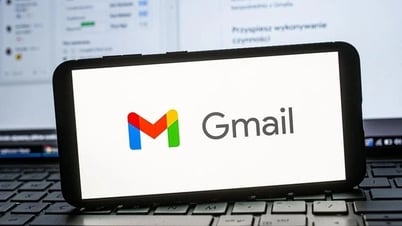



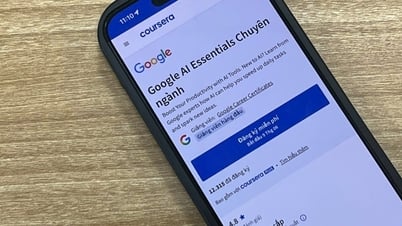















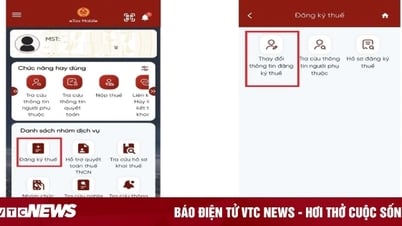

























































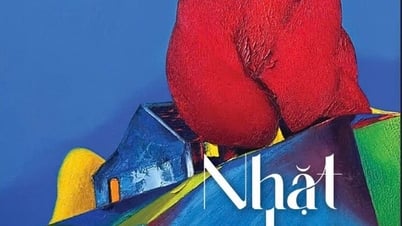



















Comment (0)